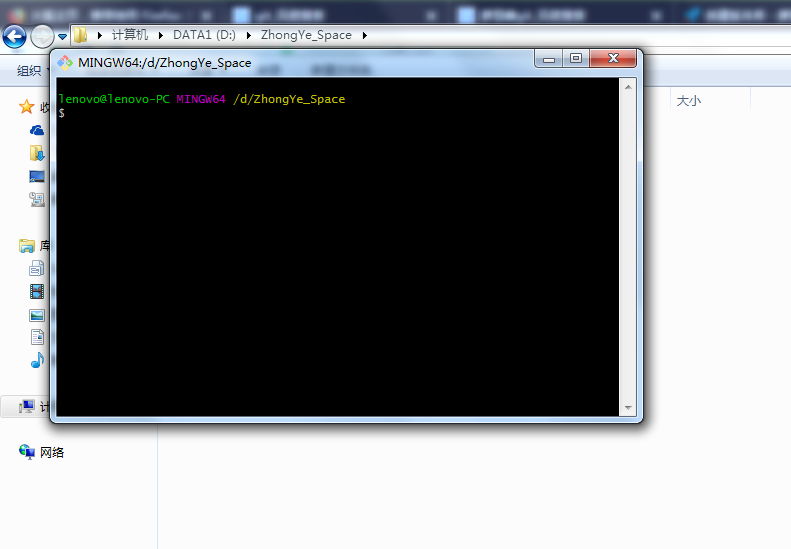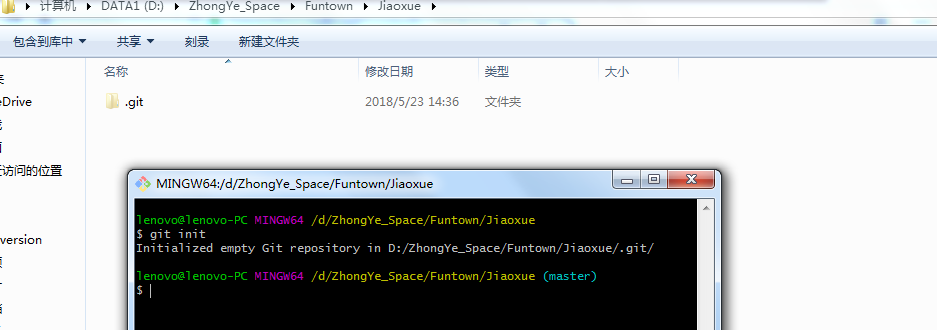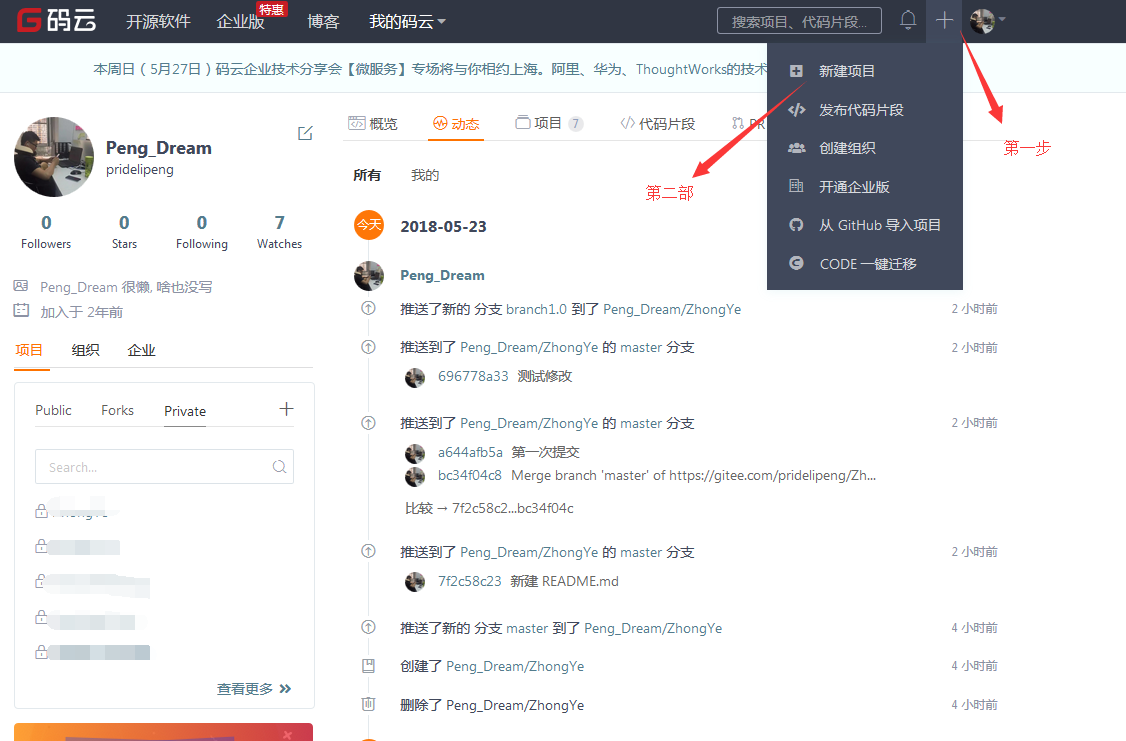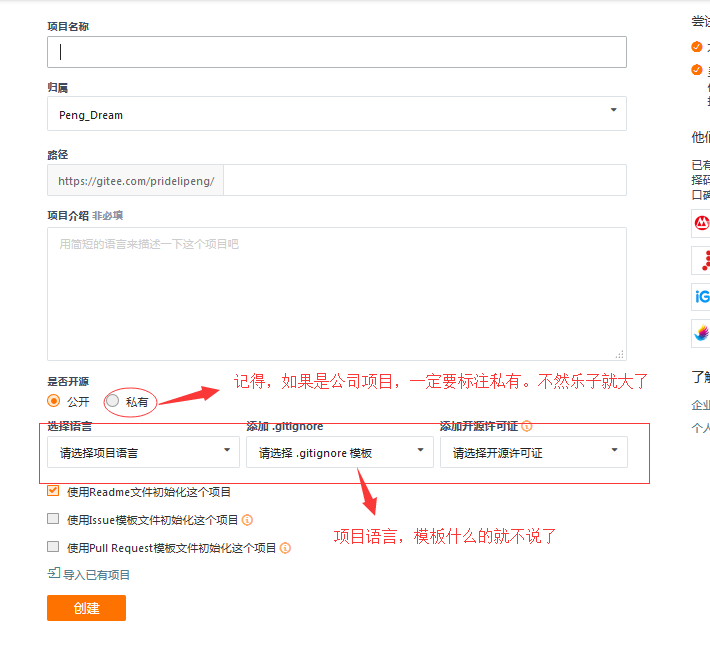Git使用常見錯誤,建立倉庫-提交程式碼攻略 Github錯誤:fatal: Authentication failed for 'https://github.com/ ...
專案開發進入測試階段,公司非IT公司,臨時搭建起來的開發團隊,沒有運維,服務端那邊也沒有提供SVN 或者git地址。所以一個月的時間都是把程式碼放到本地。幸好是公司桌上型電腦,並沒有出現硬碟損壞,程式碼丟失等天災人禍,不過已經進入發版階段,肯定設計開設分支等問題,所以還是抽出一點時間,把程式碼上傳至 碼雲
PS:碼雲一直有使用,但是上家公司使用的管理工具是SVN,SVN使用期間被我各種吐槽,提交程式碼前必然燒香拜佛祈禱不要出現問題。所以這次果斷改回 Git,給自己規劃是一個小時完事,沒有想到太長時間沒有使用,並且自己想要使用命令匯入,中間出現了很多問題。一搞就是一上午。所以記錄下自己所遇到的問題。
如果你是第一次使用Git,建議你花費點時間去學習一下廖雪峰大神關於Git使用說明,這篇文章就不用看了,如果中途按照步驟執行,遇到一些問題,最簡單的方法把問題貼上複製 百度一下,基本均可解決。搞之前建議把專案複製一份,省的出現一些大家都不想發生的事情 廖雪峰大神的關於Git使用文件,廖大神講的雖然全面,但是需要花費時間研讀,如果不想花費時間可以看這篇部落格,一步一步走下來,15分鐘完事。
第一步:安裝Git
然後發揮你安裝遊戲,找小黃網的天賦,一步一步來吧,下載完成之後雙擊安裝,中間會讓你選擇一些設定,如果你第一次使用就一直下一步就行。(選項大概是詢問你是否使用之前git的設定什麼的)
第二步:建立本地倉庫
很簡單,安裝成功之後
1、選擇資料夾,右鍵選擇: Git bash Here
2、彈出Git命令列 如圖:
執行命令: git init
如此這般,本地倉庫就建立完畢,並且提示你這是一個空倉庫。然後你資料夾會多出一個隱藏資料夾 .git
第三步:建立遠端倉庫(以碼云為例子)
建立遠端倉庫並沒有什麼好講的。如果你們公司有運維,他會告訴你git地址,並且給你申請號賬號密碼。你直接看第五步、第六步就可以。如果你進入的公司也如我這樣,獨立開發,非傳統網際網路企業,並且無技術積累。那麼抓緊時間找下家。以自身職業規劃出發,不要只看到眼前的工資,和工作環境。當然這也不是一朝一夕的事情,該做的事情還是要做的。1、以碼云為例,建立遠端倉庫
第四步:關聯遠端倉庫
不想裝逼的就可以直接跳過這段,直接Studio內建的Git 進行關聯。
裝逼需謹慎,不是這麼好裝的。我就是活生生的例子,想要試一下命令列執行關聯,拉取程式碼,結果一堆錯誤。搞了一上午百度解決。
設定提交賬戶設定:
$ git config --global user.name "賬戶名"
$ git config --global user.email "郵箱"
如果執行這兩部,返回錯誤之類的提示,建議你仔細看下單詞是否拼錯,單詞之間空格等。
關聯遠端倉庫命令:
$ git remote add origin 倉庫地址
到這裡會提示你輸入賬號密碼,這裡的賬號密碼就是你遠端倉庫的登入密碼。如果輸入錯誤會提示:
Github錯誤:fatal: Authentication failed for 'https://github.com/ ...
這時候你需要執行以下步驟 我的電腦 - 控制面板 - 憑據管理器 -
第五步:Android Studio中如何使用Git
studio內建的有git svn 管理工具,只需要把你下載的git配置到Studio中就可以使用。
1、file - settings - version Control - Git
2、記得新增忽略 ignored Files
3、右鍵專案
a、新增本地更改 : Git - add
b、提交程式碼到遠端倉庫 Git - Repository - push
...
第六步:提交,拉取,合併,開分支
額、專案正在測試階段。一大堆BUG即將來臨。所以留給我的裝逼時間已經不多了。
PS:少說多聽,問題,解決是財富。迴避是隱患。